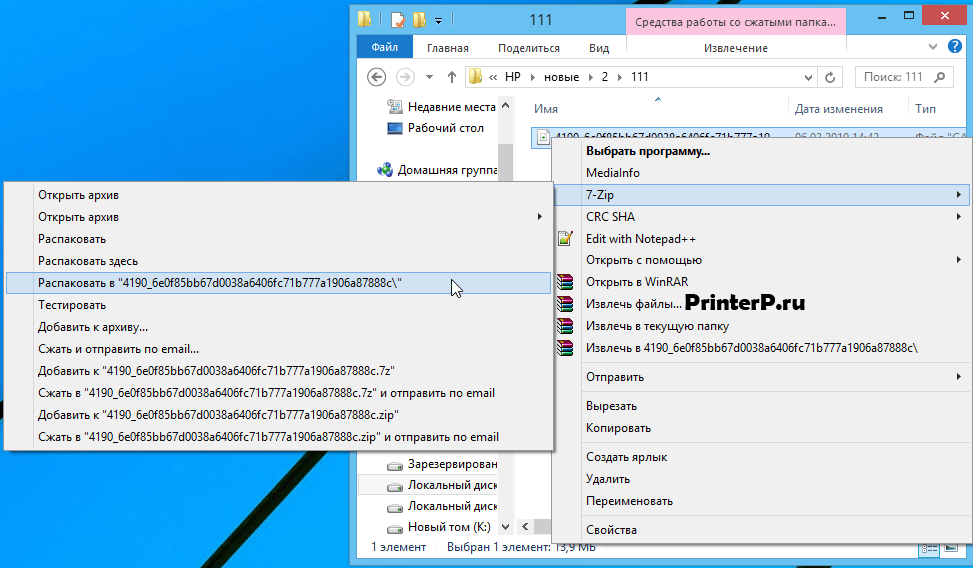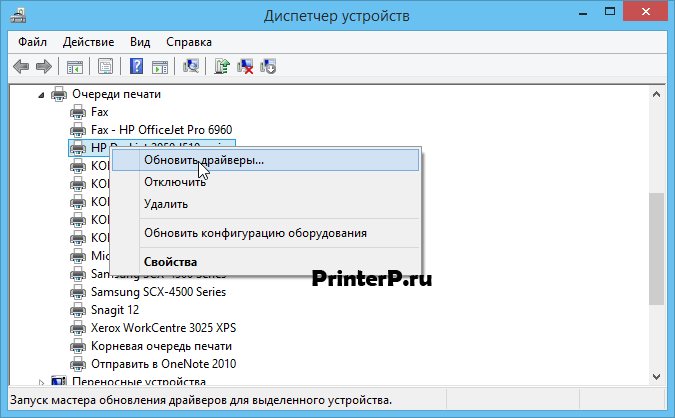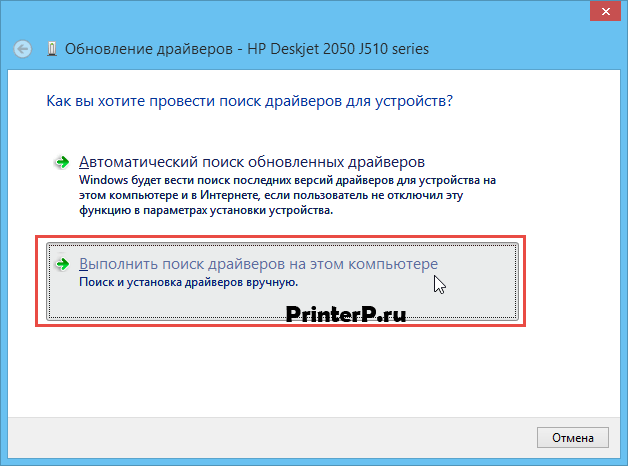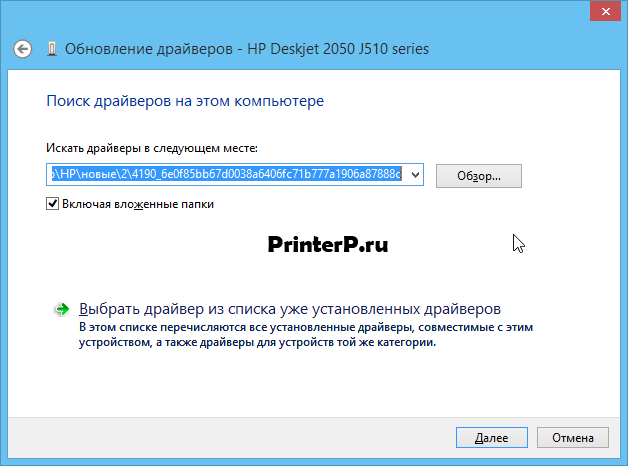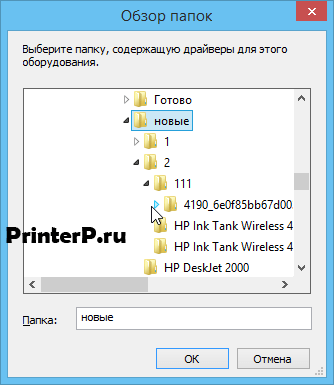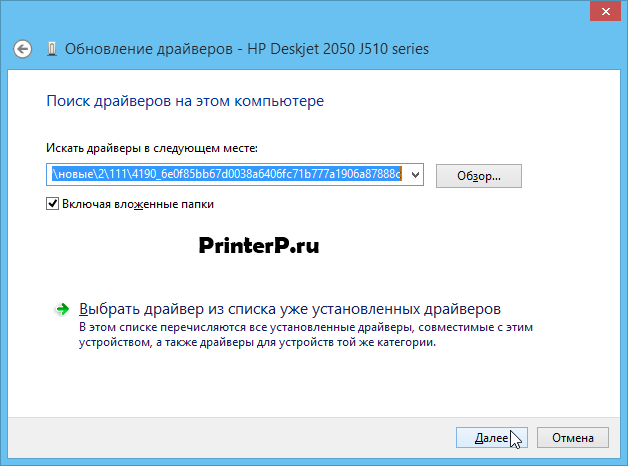Hewlett packard hp laserjet 1100 драйвер для windows 7 64 bit
Драйвер для HP LaserJet 1100
Windows 7/8/8.1/10
Для этих версий Windows вы можете установить драйвер данным способом. Если этот вариант установки вам не поможет, то прочитайте другой вариант ниже на этой странице.
Windows 2000/2003/XP
Установка драйвера в Windows 10
Стандартный драйвер для работы многофункционального устройства HP LaserJet 1100 устанавливается автоматически в системах Windows 7/8/8.1/10 при подключении (обязательно должен быть интернет), но если программное обеспечение не загрузилось можно выполнить инсталляцию вручную. В этом вам поможет следующее руководство.
Однако в том случае, если установка с помощью вышеописанного руководства невозможна, следует воспользоваться официальной веб-страницей каталога обновления Microsoft. Для этого необходимо перейти на страницу, после чего отыскать желаемую модель устройства в правом столбце.
Чтобы процесс поиска проходил куда быстрее, можно нажать сочетание клавиш Ctrl + F и ввести в поле «HP LaserJet 1100». После — навести курсор на кнопку «Загрузить» и начать установку в соответствии с вашим типом и разрядностью операционной системы. Здесь же можно выбрать версию программного обеспечения.
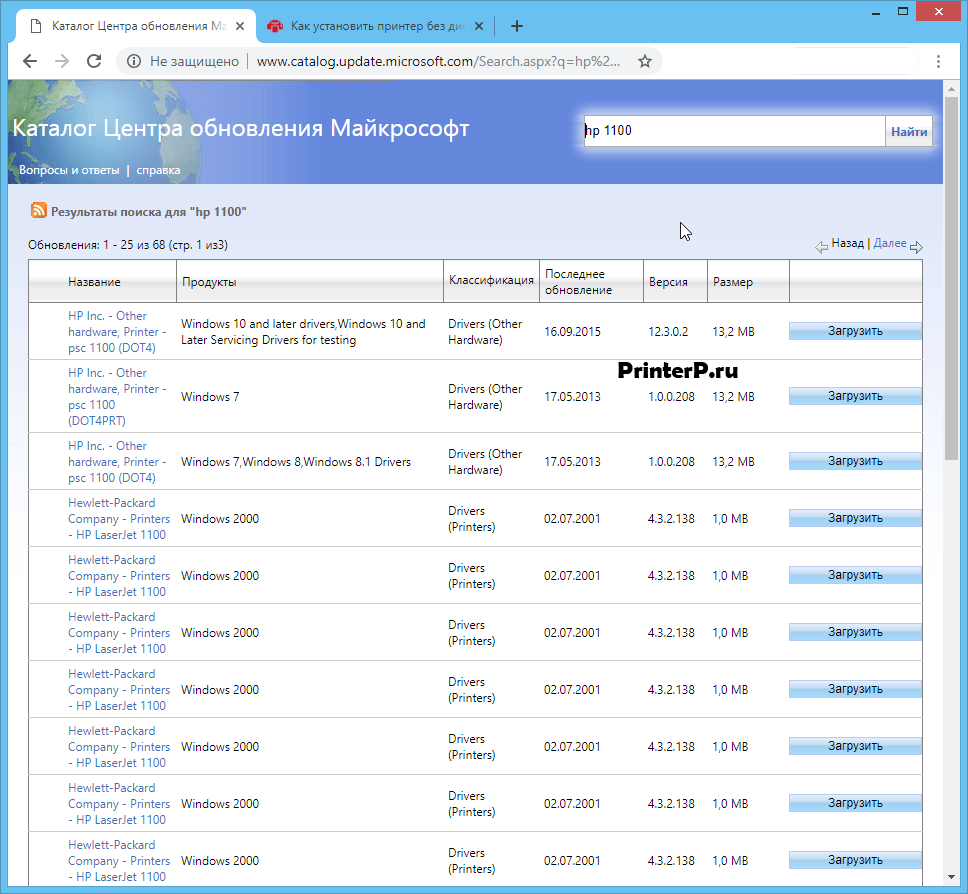
Следующий шаг — открытие диспетчера устройств с последующей настройкой принтера. Для этого на рабочем столе находим ярлык «Мой компьютер» и жмем правой кнопкой мыши, выбрав «Свойства».
В открывшемся диалоговом окне с левой стороны выбираем «Диспетчер устройств».
К слову говоря, существует и другой способ, позволяющий произвести настройку диспетчера. Для этого следует одновременно нажать клавиши «Win» и «R» или воспользоваться системным инструментов «Выполнить», который располагается в главном меню. По открытию окна вписываем «devmgmt.msc» и жмем большую кнопку «ОК».
После открытия диспетчера устройств, необходимо нажать правой кнопкой мыши на нужную модель МФУ, для которой будет установлено программное обеспечение. В появившемся окне — кликнуть на «Обновить драйверы…». При этом если принтер в ОС еще не был определен, он может идентифицироваться под «Неизвестное устройство».
Выбираем второй пункт, указывающий на поиск файлов драйвера на жестком диске компьютера вручную.
Кликаем на кнопку «Обзор» и указываем ту папку с файлами, в которую был загружен установочный компонент драйвера. Чаще всего это стандартная директория загрузок. После — нажимам кнопку «Далее».
Выбираем ранее распакованную папку и жмем «ОК».
Для того чтобы начать установку драйвера жмем кнопку «Далее» таким же образом, как это сделано на скриншоте ниже.
Следим за процессом инсталляции посредством системных всплывающих окон. После завершения установки потребуется переподключить устройство к персональному компьютеру при помощи вложенного кабеля USB. При обнаружении каких-либо ошибок или проблем во время инсталляционного процесса следует удалить только что загруженный драйвер через диспетчер устройств и установить другую версию. Если и это не помогло — обращайтесь за помощью на наш сайт или пишите в комментарии.
HP LaserJet Pro P1100 Скачать драйвер и программное обеспечение
Операционная система: Windows 10, Windows 8 / 8.1, Windows 7 Vista XP (64-bit / 32-bit)

Размер файла: 200 МБ
Как скачать файлы, расположенные на Яндекс.Диске:

Драйвер и программное обеспечение принтера HP LaserJet Pro P1100.
Описание: Данное программное обеспечение находится на компакт-диске, который входит в комплект принтера. Это программное обеспечение позволит использовать все функции устройства.
Установка драйвера: Скачайте и разархивируйте файлы. Затем запустите файл: «HpSetup» и следуйте инструкциям на экране.
Дополнительная информация. Если Вы не знаете, как подключить к компьютеру дополнительное устройство, и Вам нужна инструкция для его правильного подключения, можете использовать строку поиска на этом веб-сайте (находится в верхней правой части любой страницы) или напишите нам.
Для использования любого компьютерного устройства необходимо программное обеспечение (драйвер). Рекомендуется использовать оригинальное программное обеспечение, которое входит в комплект Вашего компьютерного устройства.
Если у Вас нет программного обеспечения, и Вы не можете его найти на веб-сайте производителя компьютерного устройства, то мы поможем Вам. Сообщите нам модель Вашего принтера, сканера, монитора или другого компьютерного устройства, а также версию операционной системы (например: Windows 10, Windows 8 и др.).
Поиск информации об операционной системе в Windows 10
Поиск информации об операционной системе в Windows 7, Windows 8, Windows 8.1. Читать далее.
Определение версии macOS, установленной на компьютере Mac (Версию операционной системы компьютера Mac и сведения о ее актуальности можно найти в разделе «Об этом Mac»).
В меню Apple в углу экрана выберите пункт «Об этом Mac». Вы увидите название macOS, например macOS Mojave, и номер версии. Если нужно также узнать номер сборки, для его отображения щелкните номер версии.
Post navigation
Добавить комментарий Отменить ответ
Поиск
Подключение, ремонт и обслуживание компьютерных устройств

Помощь в подключении и использовании компьютерных устройств, а также в поиске и установке драйверов и другого программного обеспечения. Драйвер – используется для управления подключенным к компьютеру устройством. Драйвер создается производителем устройства и поставляется вместе с ним. Для каждой операционной системы нужны собственные драйверы.
Рубрики сайта
Подключение компьютерных устройств
Copyright © 2021 DriverMaster. Помощь в подключении компьютерных устройств, а также в установке драйверов и другого ПО. Обратная связь
HP LaserJet 1100 Printer series drivers для Windows
Обзор Softonic
Установите последний драйвер для HP laserjet 1100
Загрузите последнюю и официальную версию драйверов для серии принтеров HP LaserJet 1100. Этот пакет драйверов доступен для 32- и 64-разрядных ПК. Он совместим со следующими операционными системами: Windows Vista (32-разрядная), Windows Vista (64-разрядная), Windows XP (32-разрядная), Windows XP (64-разрядная), Windows 200, Windows NT, Windows 98, Windows 95, Windows Server 2003. Не беспокойтесь, если вы не знаете, что такое ваша операционная система. Веб-сайт HP автоматически обнаружит ваше устройство и выберите лучший установщик для вашей ОС.
Характеристики приложения
Лицензия
Версия
Платформа
Загрузки
Загрузки за последний месяц
Разработчик
HP LaserJet 1100 Printer series drivers для PC
Отзывы пользователей о HP LaserJet 1100 Printer series drivers
Вы пробовали HP LaserJet 1100 Printer series drivers? Будьте первым, чтобы оставить свое мнение!
Лучшие загрузки Служебные программы и средства для windows
DroidCam
Приложение, которое позволяет использовать ваш мобильный телефон или планшет в качестве веб-камеры для вашего ПК
iCloud
Автоматическая синхронизация содержимого между iOS и ПК
WinRAR
Король сжатых файлов
OpenGL
Свободный мощный графический движок для всех пользователей
Reiboot
Бесплатное программное обеспечение для восстановления iPhone
HP LaserJet 1010 Printer series drivers
Установите последнюю версию драйвера для HP 1010
HP DeskJet 1110 Printer series drivers
Установите последний драйвер для deskjet 1100
HP Deskjet 1010 Printer Driver
Драйвер, предназначенный для принтеров HP Deskjet 1010
HP LaserJet 1000 Printer drivers
Установите последний драйвер для HP laserjet 1000
Альтернативные варианты для HP LaserJet 1100 Printer series drivers
HP DeskJet 1110 Printer series drivers
Установите последний драйвер для deskjet 1100
HP LaserJet 1010 Printer series drivers
Установите последнюю версию драйвера для HP 1010
HP LaserJet Pro P1102 Printer drivers
Установите последний драйвер для HP Laserjet p1102
HP LaserJet 1200 Printer series drivers
Установите последний драйвер для HP laserjet 1200
HP LaserJet Pro P1106 Printer drivers
Установите последний драйвер для загрузки HP laserjet p1106
HP LaserJet 1000 Printer drivers
Установите последний драйвер для HP laserjet 1000
Исследовать Программы
Revo Uninstaller
Realtek Wireless Driver for Windows 10
HP USB 3 Button Optical Mouse drivers
Intel Network Adapter Driver for Windows 10
Piktochart
Facebook.com
HDD Low Level Format Tool
Feedback Hub
Samsung Kies
Emoji Keyboard (2016) by EmojiOne™
Free Scanner Software
Intel BIOS Update for Windows 10
Законы, касающиеся использования этого программного обеспечения, варьируются от страны к стране. Мы не поощряем и не одобряем использование этой программы, если она нарушает эти законы.
Сведения о нас
Юридические уведомления
Пользователи
Softonic на:
Название и логотип Softonic являются зарегистрированными товарными знаками компании SOFTONIC INTERNATIONAL S.A.
Авторские права SOFTONIC INTERNATIONAL S.A. © 1997-2021 — все права защищены
В Softonic мы сканируем все файлы, размещенные на нашей платформе, чтобы оценить любой потенциальный вред для вашего устройства и не допустить его нанесения. Наша команда выполняет проверки каждый раз, когда загружается новый файл, и периодически проверяет файлы для подтверждения или обновления их состояния. Этот комплексный процесс позволяет нам установить состояние для любого загружаемого файла следующим образом:
Очень высока вероятность того, что эта программа является чистой.
Что это значит?
Мы просканировали файл и URL-адреса, связанные с этой программой, более чем в 50 ведущих мировых антивирусных программах. Возможная угроза не была выявлена.
Эта программа является потенциально вредоносной или может содержать нежелательное связанное программное обеспечение.
Почему эта программа все еще доступна?
На основании результатов работы нашей системы сканирования мы определили вероятность того, что эти флаги могут свидетельствовать о ложных положительных результатах.
Что такое ложный положительный результат?
Это означает, что неопасная программа ошибочно помечается в качестве вредоносной, поскольку в антивирусной программе используется алгоритм или сигнатура обнаружения с недостаточно строгими условиями.
Высока вероятность того, что эта программа является вредоносной или содержит нежелательное связанное программное обеспечение.
Почему эта программа больше недоступна в нашем каталоге?
На основании результатов работы нашей системы сканирования мы определили вероятность того, что эти флаги свидетельствуют о достоверных положительных результатах.
Мы бы хотели подчеркнуть, что периодически потенциально вредоносная программа может не обнаруживаться. Чтобы и далее обеспечивать отсутствие вредоносных программ и приложений в каталоге, наша команда интегрировала программную возможность составления отчетов на каждой странице каталога, которая перенаправляет нам ваши отзывы.
Помечайте любые проблемы, с которыми вы можете столкнуться, и Softonic устранит их в максимально короткие сроки.